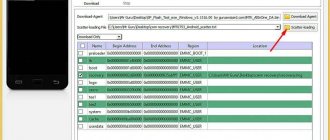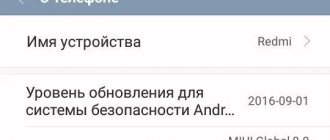Довольно часто пользователи Xiaomi сталкиваются с ситуацией, когда открытая игра или приложение сворачивается, и на экране появляется оповещение об ошибке. Особенно неприятно становится, если не успеть сохраниться при прохождении уровня. После этого сразу складывается плохое мнение о программе и желание от неё избавиться.
Но давайте лучше разберёмся, что делать, если на Xiaomi Redmi Go, Note 7, Redmi 8 и 8Т вылетают приложения и игры и как это исправить.
Вылетают приложения на Xiaomi
Причины неполадки
Проблемы могут быть аппаратными или программными. Первый случай связан с халатным обращением пользователя. Второй заключается в некачественной оптимизации версии ПО под операционную систему.
Другие варианты:
Несовместимость программных продуктов.
Например, пользователь устанавливает то, что предназначено для другой версии ОС.
Некачественная оптимизация.
Часто разработчики не заморачиваются над адаптацией дополнения ко всем гаджетам. Выпускаются новые версии только для популярных моделей телефонов. Это вызывает трудности. Также в Google Play можно увидеть надпись: «Несовместимо с вашим устройством».
Повреждение установщика.
При загрузке из сторонних сайтов часто повреждаются установочные файлы, что приводит к их неправильной распаковке.
Неправильная распаковка кэша.
Как правило, для этого требуется отдельная папка. Операция проводится вручную.
Недостаточно оперативной памяти.
Связана с устаревшими приборами.
Есть вирусы.
Важно предварительно провести сканирование, чтобы исключить этот вариант.
Всех этих неприятностей можно избежать. Важно использовать только лицензионное ПО из Play Market.
Отключение уведомлений в меню разработчика
Если предложенные выше варианты решения проблемы не помогли, или вы просто не хотите больше получать сообщения об ошибках, можно деактивировать эту функцию в меню смартфона. Как отключить отчет об ошибках на Xiaomi:
- В настройках найдите пункт «О телефоне».
- Перейдите в меню «Все параметры».
- Семь раз тапните по плитке «Версия MIUI», пока не покажется системное сообщение «Вы стали разработчиком!».
- Вернитесь в главное меню и зайдите в «Расширенные настройки».
- В самом конце страницы появится новый пункт — «Для разработчиков», нажмите на него.
- Отключите ползунки возле строк «Всегда показывать сообщение об ошибке» и «Показывать все ANR».
После этого сообщение «Отправить отчет об ошибке в Xiaomi» больше не будет всплывать на рабочем столе — некорректно работающие приложения станут просто сразу закрываться, без лишних уведомлений.
При необходимости функцию можно снова включить из этого же меню.
Что делать, если WhatsApp использует камеру в фоновом режиме на Xiaomi (Redmi)
Обсуждение: 9 комментариев
- fn-fal:
20.01.2021 в 19:51намана мне помогло)))
Ответить
- Катерина:
08.02.2021 в 12:16
Помог второй способ, с замком) Спасибо!!!
Ответить
- Вадим:
28.02.2021 в 00:45
Ни фига не помогает. Все так и стоит, как в статье. Все равно, стоит свернуть приложение, потом приложение с главной страницы начинает. Алиекспресс например. Свернул на товаре, вернулся- опять с главной странице
Ответить
MiMaster:
01.03.2021 в 08:15
Добрый день, в статье перечислены все методы по контролю за автоматической выгрузкой данных приложений из оперативной памяти. Проверьте, пожалуйста, это только приложение Aliexpress так себя ведёт, или другие тоже? Например, откройте в браузере 10-15 вкладок, сверните и запустите пару других программ, после чего вернитесь в браузер, к которому были применены методы, перечисленные в статье. На самом деле, в подавляющем большинстве случаев, хватает использования третьего метода с “замочком”. Если браузер и иное приложение будет вести себя нормально, значит, это приложение Aliexpress написано не правильно, или с несоблюдением всех рекомендаций Google по описанию спящего режима программы. И в этом случае действия пользователя не смогут повлиять на результат.
Ответить
18.03.2021 в 17:56
Вот проблема с Mi Fit. У меня абсолютно все ограничения с него сняты, как в статье, но стоит мне открыть браузер или игру какую-нибудь, уведомление о подключённом браслете в шторке исчезает и уведомления о вызовах и т.д перестают приходить на браслет. Иногда он подключается сам обратно, но иногда приходится его открывать, чтобы ми фит включился и подключил браслет. Xiaomi redmi 9.
Ответить
- MiMaster:
23.03.2021 в 08:44
Добрый день, если для приложения Mi Fit включен автозапуск и оно закреплено в памяти и защищено от автоматической выгрузки, как это указано в последнем пункте статьи, честно говоря, я не знаю как помочь. Описанные в статье пункты должны гарантировать постоянную работу Mi Fit в фоне. Возможно, поможет полное удаление Mi Fit, после чего перезагрузите телефон и установите приложение заново, и снова дайте ему все разрешения, как указано в статье.
Ответить
Vlad:
13.05.2021 в 09:15
Добрый день. Redmi note 9, miui12. При долгом нажатии на карточку приложения не появляется замочков, а открываются настройки приложения, где можно очистить кэш или управлять разрешениями. В чем может быть проблема и как закрепить приложение другим способом?
Ответить
Ольга:
30.06.2021 в 00:01
На последних обновлениях MIUI меню по долгому нажатию убрали меню или там может не быть замочка. Тогда открываете приложение Безопасность – в правом верхнем углу шестеренка – Ускорение – Закрепленные приложения – выбираем переключателями нужные. #
Ответить
16.06.2021 в 23:16
Xiaomi redmi 9T, MIUI Global 12.0.4.0 В режиме переключения между приложениями если нажать на миниатюру приложения, то появляются только три значка – второе пространство, плавающее окно и настройка. Значка закрепить нет. Где его можно найти?
Ответить
Почему появляется сообщение «отправить отчет об ошибке в Xiaomi»
При возникновении проблем с работой приложений MIUI (как и большинство других ОС) предлагает отправить разработчикам отчет, о том, что произошла ошибка. При этом в компанию будут переданы следующие данные:
- модель телефона;
- информация о Google-аккаунте, используемом на устройстве;
- список установленных на смартфон приложений и их обновлений;
- последние действия пользователя.
Отчет поможет инженерам Xiaomi решить эту проблему, таким образом ошибка больше не возникнет. Но на это требуется время, к тому же, не все пользователи согласны передавать куда-либо свои личные данные. Отключить сообщение об ошибке Xiaomi можно и самостоятельно, как это сделать — читайте далее.
Если система предлагает отправить отчет разработчикам, рекомендуется это сделать. В компанию не передается никакой личной информации (ваши регистрационные данные у них есть и так), а обратная связь поможет инженерам быстрее разобраться с возникающими ошибками Android и предотвратить их появление.
Проблема с Android System Webview
Google уже решила проблему, которая в марте 2022 года вызывала на смартфонах Xiaomi многих пользователей сообщение «В приложении MSA произошла ошибка». Сбой произошел из-за некорректной версии утилиты Android System Webview, выпущенной компанией.
Если в конце марта для того, чтобы вернуть работоспособность смартфону, необходимо было удалить обновления этого приложения, то теперь достаточно установить последнюю версию программы, это можно сделать за несколько простых шагов:
- перейдите в Play Market;
- выберите Android System Webview (делается через поиск, либо из раздела «Мои приложения и игры»);
- откройте страницу программы и нажмите «Обновить»;
- после завершения процесса перезагрузите смартфон — табличка с предупреждением об ошибке перестанет появляться.
Исправление сбоев в работе приложений
Окно с сообщением об ошибке чаще всего всплывает из-за:
- сбоя в работе программы;
- некорректно установленных обновлений;
- неполадок в самой прошивке.
Еще одна редкая причина, по которой может постоянно всплывать окно — активность вирусных приложений.
Узнать, какая утилита работает некорректно, можно из самого сообщения.
Ошибка приложения «Безопасность» на Сяоми.
Если уведомление начало появляться после установки обновления программы, проблема решится его удалением, если же причина неизвестна — рекомендуется очистить кэш приложения. Чтобы очистить данные или откатить утилиту до предыдущей версии, необходимо проделать следующие действия:
- откройте настройки;
- перейдите по пути «Приложения» — «Все приложения»;
- выберите нужную программу (например, если ошибка аналогична указанной на фото выше, следует открыть утилиту «Безопасность»);
- тапните по кнопкам «Удалить обновления» и «Очистить данные»;
- перезагрузите смартфон, теперь постоянно всплывающее окно вас больше не побеспокоит.
Откатить обновления до предыдущей версии или удалить программу можно и из Google Play.
Чаще всего уведомление возникает при нарушении в работе системных утилит, таких как «Безопасность», «Рабочий стол MIUI», «Камера», «Помощник» или «Тема», но иногда назойливая табличка появляется и при включении приложений от сторонних разработчиков.
Если ошибка происходит при загрузке не фирменной службы от Сяоми, и исправить ее не получается, значит, проблема присутствует на программном уровне. В таком случае пользователю остается только подождать обновления, а до этого времени — подобрать аналог приложению.
Автозапуск
Убедитесь, что для приложения активен автозапуск, для этого откройте общие настройки, после чего найдите пункт «Приложения».
Внутри выберите
«Разрешения». И вот долгожданное меню «Автозапуск». Найдите ту программу, которую вы хотите видеть в фоне и активируйте для неё эту функцию. Её смысл в том, чтобы автоматически запустить приложение после перезагрузки телефона и продолжать удерживать его в фоне и не закрывать без особых распоряжений системы.
Вернуться к содержанию